Evita questo problema aggiornando sempre il tuo sistema operativo Windows
- Possono verificarsi molti problemi durante l'apertura di un'app scaricata da Microsoft Store.
- Questa applicazione ha fatto troppe richieste errore potrebbe essere richiesto da profili utente corrotti.
- Prova a riparare le app di Microsoft Store e ad eseguire lo strumento di risoluzione dei problemi come valide alternative.
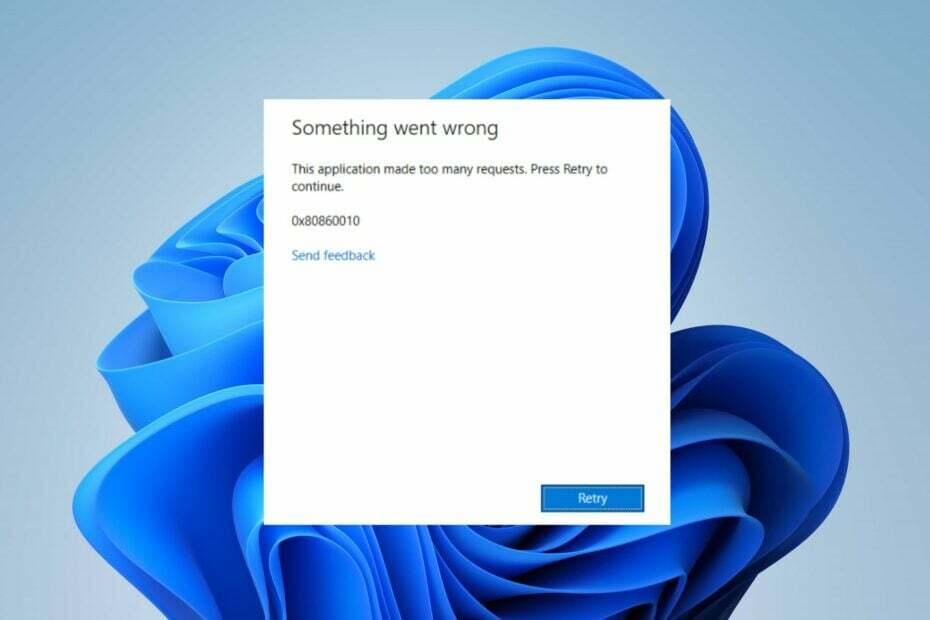
XINSTALLARE CLICCANDO SUL FILE DI DOWNLOAD
Questo software riparerà gli errori comuni del computer, ti proteggerà da perdita di file, malware, guasti hardware e ottimizzerà il tuo PC per le massime prestazioni. Risolvi i problemi del PC e rimuovi i virus ora in 3 semplici passaggi:
- Scarica lo strumento di riparazione per PC Restoro che viene fornito con tecnologie brevettate (brevetto disponibile Qui).
- Clic Inizia scansione per trovare i problemi di Windows che potrebbero causare problemi al PC.
- Clic Ripara tutto per risolvere i problemi che interessano la sicurezza e le prestazioni del tuo computer.
- Restoro è stato scaricato da 0 lettori questo mese.
Alcuni dei nostri lettori hanno segnalato di aver riscontrato l'errore 0x80860010 durante l'avvio di app scaricate dal Microsoft Store. Il codice è solitamente accompagnato da questa applicazione ha fatto troppe richieste messaggio di errore. Quindi, esploreremo le sue cause e offriremo possibili soluzioni qui.
Inoltre, abbiamo una guida dettagliata per risolvere un problema simile errore di accesso 0x80860010 su Windows 11.
Quali sono le cause che questa applicazione ha fatto troppe richieste di errore?
Possono esserci numerosi fattori che causano questo errore con Microsoft Store e le app scaricate. Alcuni di loro sono:
- Cache danneggiata di Microsoft Store – File della cache di Microsoft Store aiutarlo a funzionare più velocemente e meglio, ma possono essere infettati da malware o virus se impilati a lungo. Di conseguenza, influisce sulle app installate dallo Store e potrebbe danneggiare i relativi file di installazione.
- Errori di accesso con il tuo account Microsoft - Il codice di errore 0x80860010 può verificarsi se c'è un problema con il tuo account utente. Impedisce a Microsoft di accedere alle autorizzazioni necessarie per eseguire l'app. Anche un profilo utente corrotto sul computer può causare questo problema.
- Sistema operativo Windows obsoleto – Se stai utilizzando un sistema operativo Windows obsoleto sul tuo PC, non sarà in grado di correggere i bug che interessano la versione corrente. Pertanto, può impedire l'elaborazione dell'app sul computer, causando un errore.
Indipendentemente dalle cause, esploriamo i passaggi per la risoluzione dei problemi di seguito per risolverlo.
Come posso correggere questa applicazione che ha fatto troppe richieste di errore?
Prima di procedere con qualsiasi passaggio avanzato, eseguire quanto segue:
- Disattiva le app in background in esecuzione sul tuo PC.
- Esegui una scansione di virus e malware.
- Riavvia Windows in modalità provvisoria e controlla se l'errore persiste.
Se l'errore si ripresenta, procedere con le soluzioni seguenti:
1. Esegui lo strumento di risoluzione dei problemi delle app di Windows Store
- Premere finestre + IO chiavi per aprire il Impostazioni app.
- Clicca sul Sistema scheda e selezionare Risoluzione dei problemi.
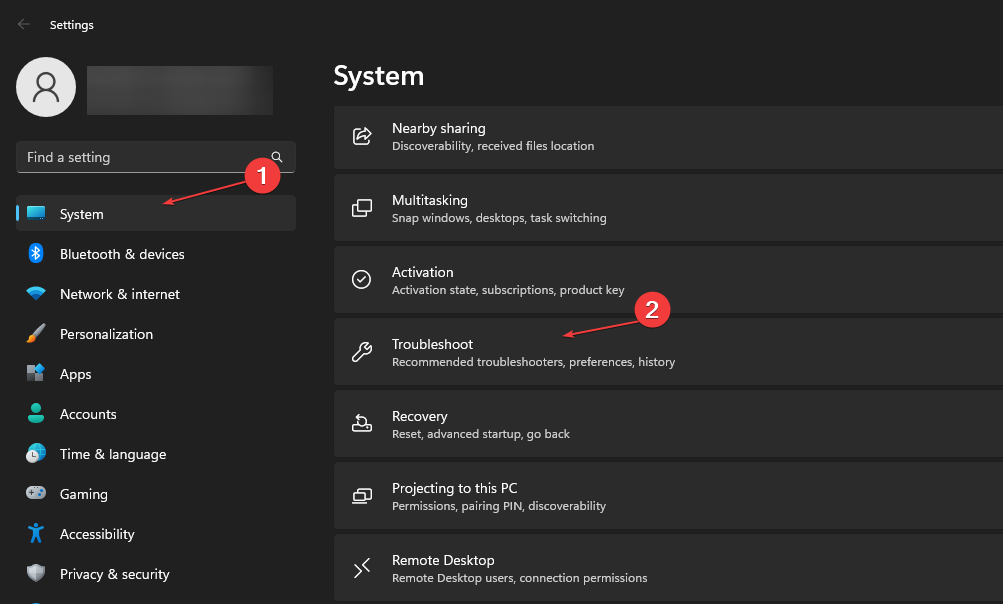
- Quindi, fare clic su Altri strumenti per la risoluzione dei problemi.

- Clicca il Correre pulsante accanto al App di Windows Store per eseguire lo strumento di risoluzione dei problemi. Quindi, segui le istruzioni in seguito.
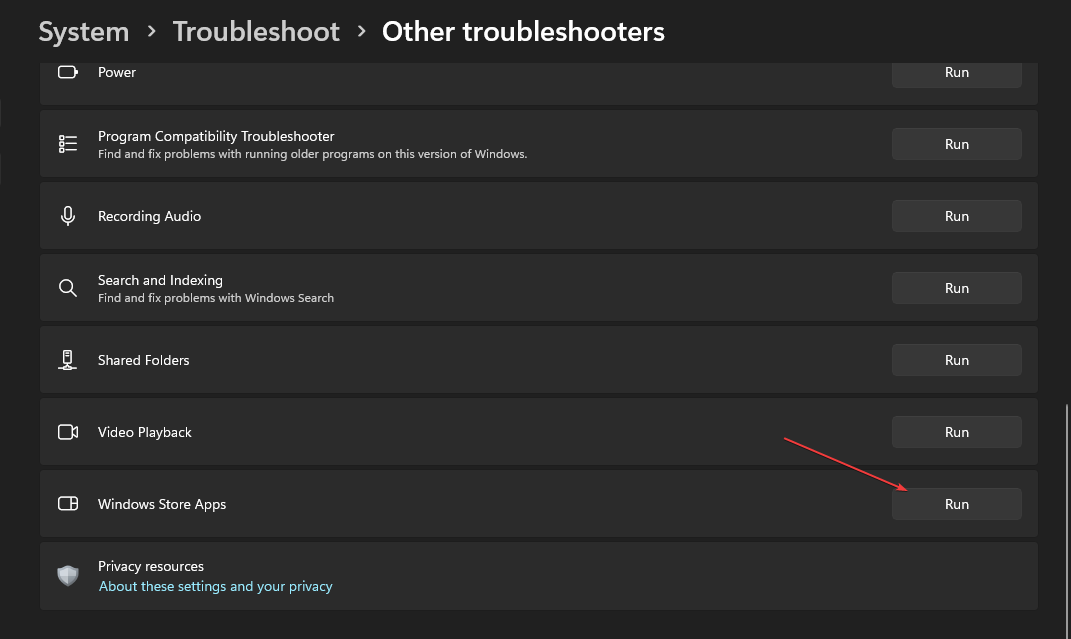
L'esecuzione dello strumento di risoluzione dei problemi risolverà i problemi con le app di Windows Store che potrebbero interferire durante l'apertura dell'app.
2. Accedi e esci da Microsoft Store
- Fare clic con il pulsante sinistro del mouse su Inizio pulsante, tipo Microsoft Store, quindi premere accedere per aprirlo.
- Clicca sul icona dell'utente nell'angolo in alto a destra. Seleziona il tuo nome utentee fare clic sul Disconnessione pulsante.

- Riavvia il Microsoft Store app e controlla se è disconnesso.
- Clicca sul icona dell'utente nell'angolo in alto a destra dello schermo e fare clic su Registrazione. Quindi, inserisci le credenziali del servizio di registrazione, quindi tocca Prossimo.
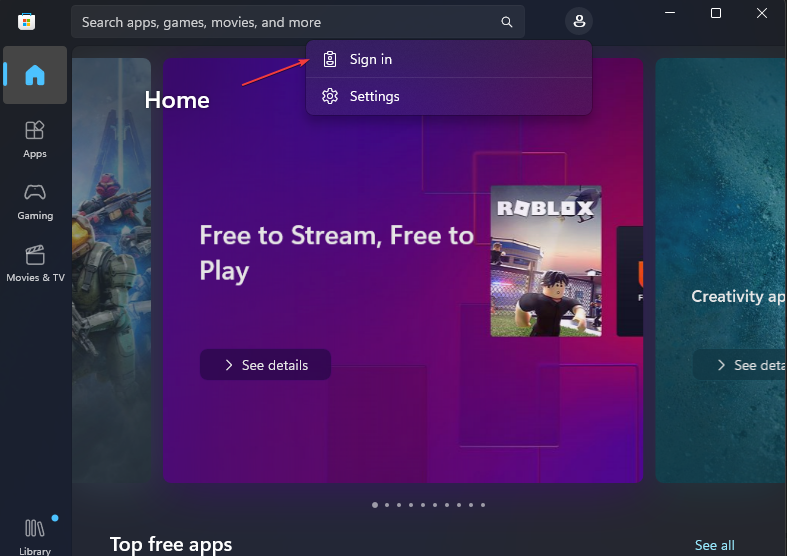
- Digita il tuo parola d'ordine, seleziona il Tienimi connesso opzione e fare clic su Registrazione.
- Esci da Microsoft Store e riavvia il PC.
Consiglio dell'esperto:
SPONSORIZZATO
Alcuni problemi del PC sono difficili da affrontare, soprattutto quando si tratta di repository danneggiati o file di Windows mancanti. Se hai problemi a correggere un errore, il tuo sistema potrebbe essere parzialmente danneggiato.
Ti consigliamo di installare Restoro, uno strumento che eseguirà la scansione della tua macchina e identificherà qual è l'errore.
clicca qui per scaricare e iniziare a riparare.
Il nuovo accesso a Microsoft Store può aiutare a risolvere i problemi dell'account che interessano l'app scaricata. Leggi la nostra guida su come risolvere il problema utente specificato che non dispone di un profilo valido errore su Windows 11.
3. Ripara l'app di Microsoft Store
- Premere finestre + R chiavi per aprire il Correre finestra di dialogo, digitare ms-settings: appsfeatures, quindi premere accedere.
- Individua e seleziona il Microsoft Store, quindi fare clic su Opzioni avanzate.

- Vai al Ripristina scheda e fare clic su Riparazione pulsante.
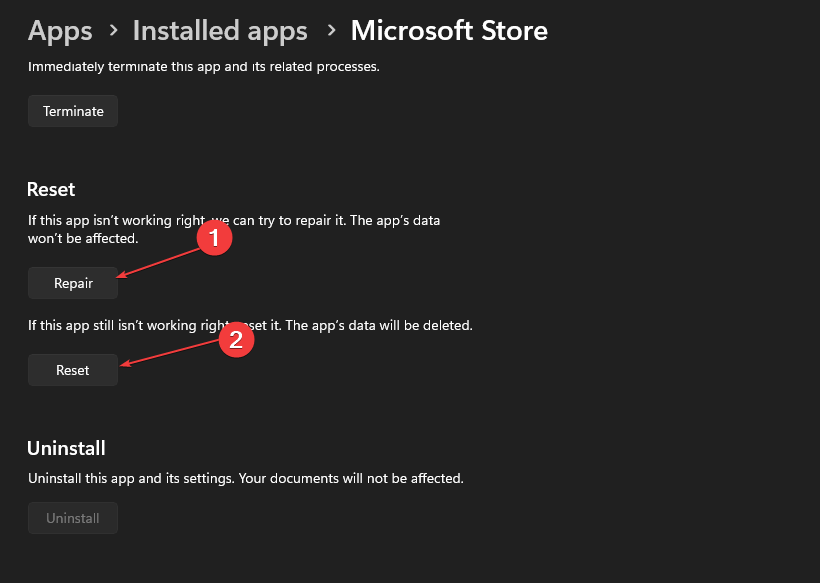
- Riavvia il PC dopo il processo di riparazione e controlla se l'errore è stato risolto.
La riparazione dell'app Microsoft Store risolverà eventuali problemi di configurazione e file dell'app corrotti che ne influiscono sulle prestazioni.
- L'annullamento dell'iscrizione a Microsoft Viva non funziona: forzalo in 4 passaggi
- Che cos'è l'errore 0x000000CB e come risolverlo facilmente
4. Registra nuovamente tutte le app dello Store
- Fare clic con il pulsante sinistro del mouse su Inizio pulsante, tipo PowerShelle fare clic Esegui come amministratore.
- Clic SÌ sul Controllo dell'account utente richiesta.
- Copia e incolla le seguenti righe e premi accedere:
Get-AppXPackage -Tutti gli utenti | Foreach {Add-AppxPackage -DisableDevelopmentMode -Register "$($_.InstallLocation)\AppXManifest.xml"}
- Riavvia il PC e verifica se viene visualizzato l'errore 0x80860010 durante il tentativo di accesso a un'app Microsoft.
Consulta il nostro articolo su cosa fare se Windows PowerShell smette di funzionare durante l'esecuzione dei passaggi precedenti.
5. Elimina i file della cartella temporanea
- Premere finestre + R chiavi per aprire il Correre finestra di dialogo, tipo %temp%e premere accedere.
- Premere Ctrl + UN e fare clic con il pulsante destro del mouse, quindi fare clic su Eliminare dal menu a discesa.
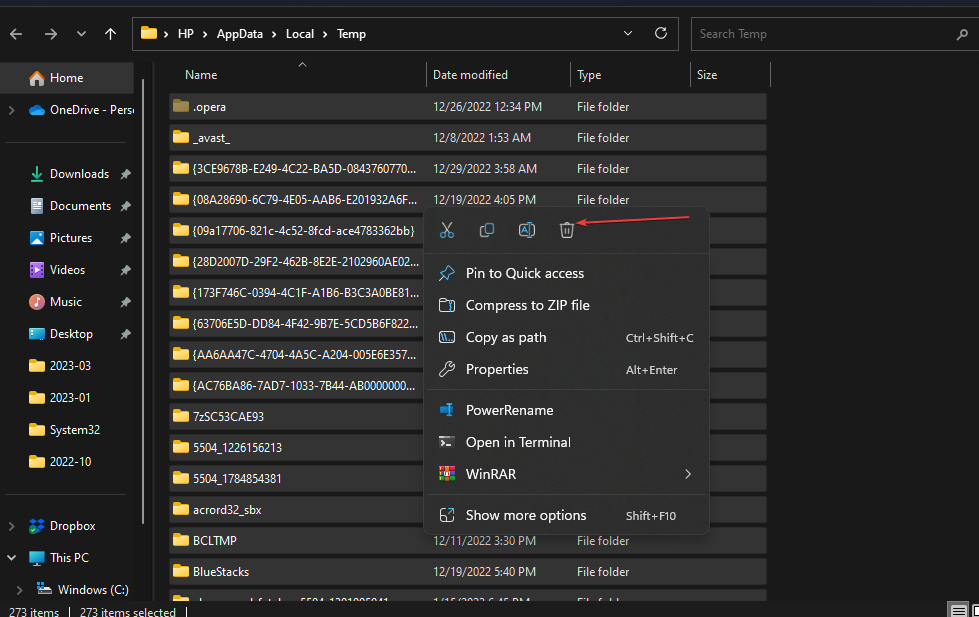
- Navigare verso:
Questo PC\Disco locale (C):\Windows\Temp - Premere Ctrl + UNed elimina tutti i file temporanei.
- Riavvia il PC e controlla se l'errore persiste.
L'eliminazione dei file temporanei cancellerà i file corrotti che causano l'errore dell'app Microsoft Store. Puoi controllare il nostro articolo su come eliminare i file temporanei su Windows 11 per ulteriori passaggi.
Inoltre, potresti essere interessato a modi per risolvere il problema Errore 0x80070005 di Microsoft Store su Windows 11, poiché è anche un problema dilagante.
Allo stesso modo, è possibile che incontri errore di spazio insufficiente su Microsoft Store. Quindi, segui le correzioni descritte nella nostra guida per risolverlo.
Per ulteriori domande o suggerimenti relativi a questa guida, inseriscili nella sezione dei commenti.
Hai ancora problemi? Risolvili con questo strumento:
SPONSORIZZATO
Se i suggerimenti di cui sopra non hanno risolto il tuo problema, il tuo PC potrebbe riscontrare problemi Windows più profondi. Noi raccomandiamo scaricando questo strumento di riparazione del PC (valutato Ottimo su TrustPilot.com) per affrontarli facilmente. Dopo l'installazione, è sufficiente fare clic su Inizia scansione pulsante e quindi premere su Ripara tutto.


